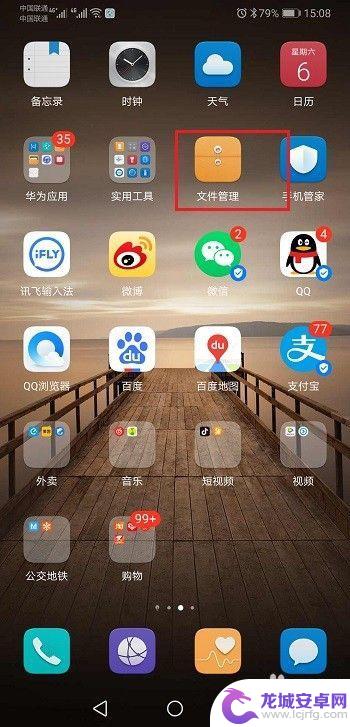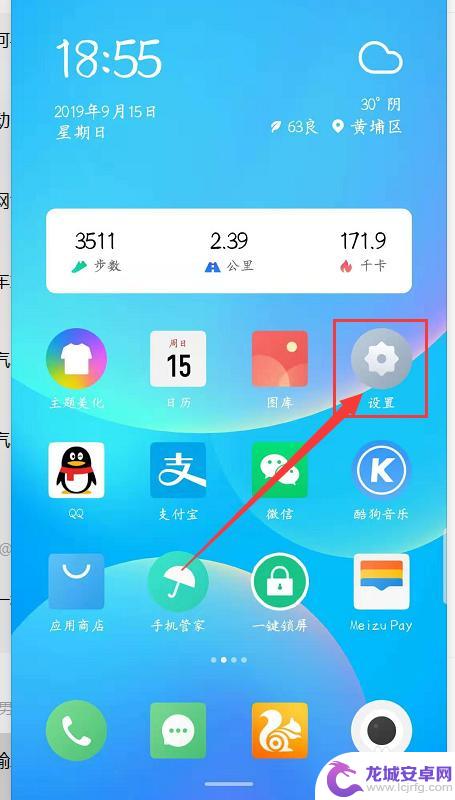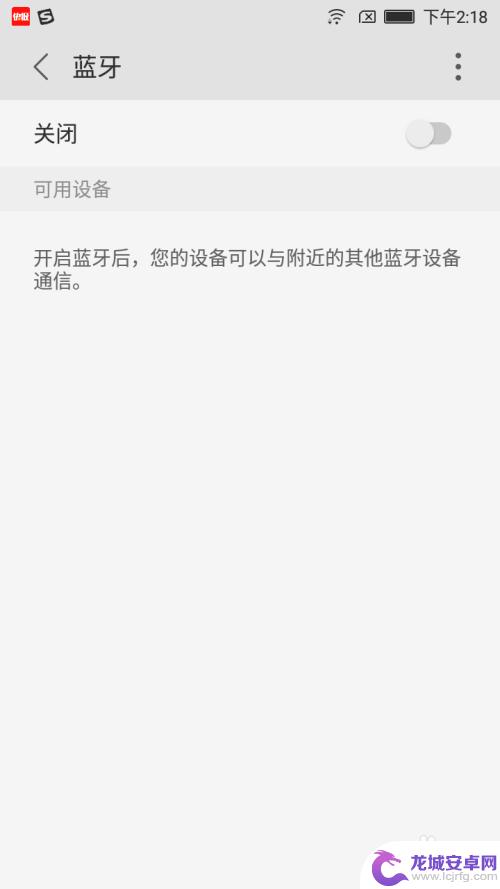电脑和手机蓝牙连接后如何传文件 电脑手机通过蓝牙如何传输文件
在现代科技的快速发展下,电脑和手机已经成为我们生活中不可或缺的工具,而蓝牙技术的出现更是方便了我们的日常使用。当电脑和手机通过蓝牙连接成功后,我们可以轻松地实现文件的传输。如何利用这一便利的功能进行文件传输呢?下面将为大家详细介绍电脑和手机蓝牙连接后如何传输文件的方法。
电脑手机通过蓝牙如何传输文件
步骤如下:
1.首先,打开手机的蓝牙开关和电脑蓝牙开关。
打开电脑系统设置界面,在蓝牙和其它设备选项中,点击添加设备。
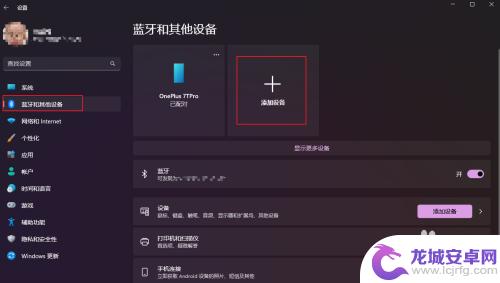
2.在添加设备页面选择蓝牙,这时,电脑就会搜索可连接的蓝牙设备。
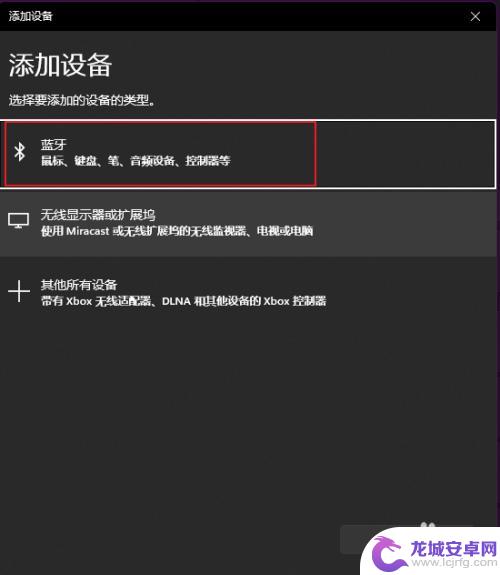
3.如果我们的手机蓝牙打开的话,就会看到手机蓝牙名称。
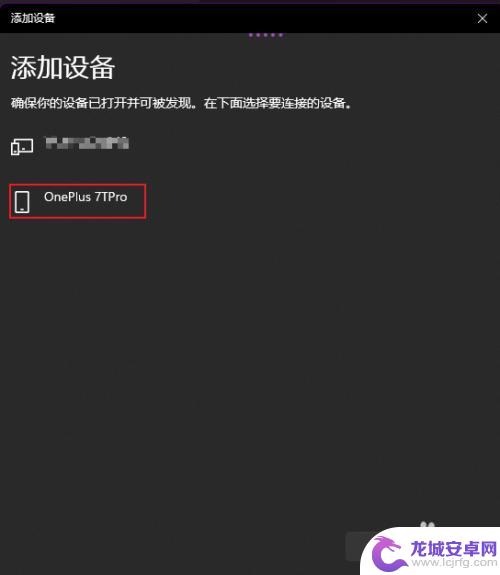
4.点击连接,这是会在手机上收到蓝牙配对请求,连接即可。
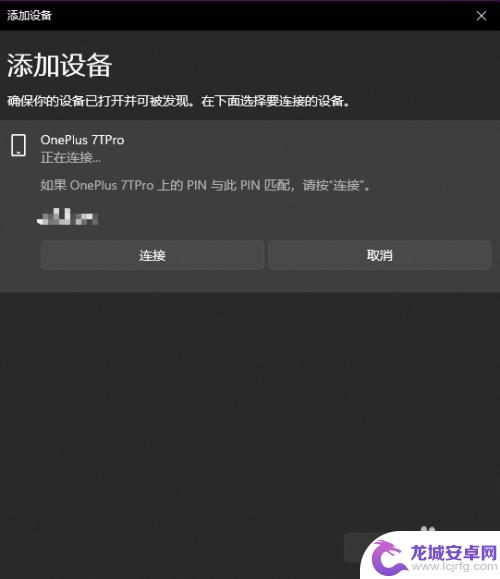
5.这样,我们的手机和电脑蓝牙就连接成功了,可以发送文件了。从电脑任务栏右下角可以看到蓝牙图标,右键,点击发送文件。

6.从这里可以选择发送文件的设备选中,然后选择发送的文件等待发送完成即可。这时,我们可以从手机上查看进度。
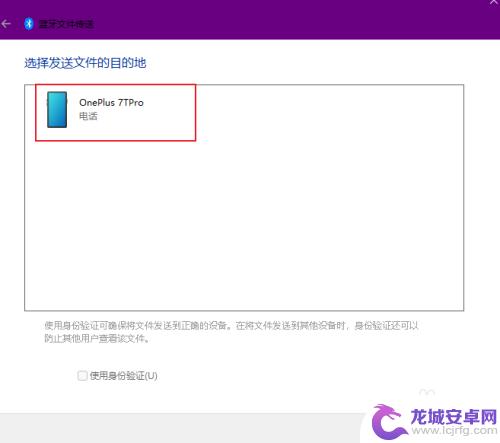
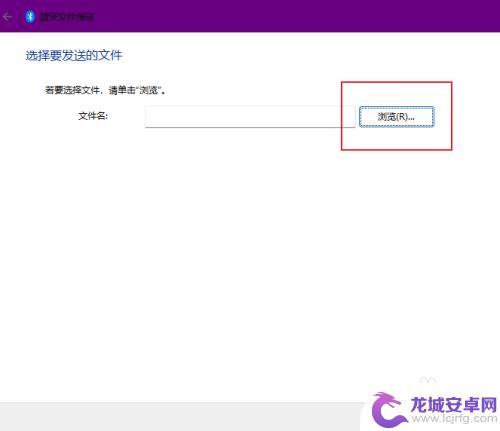
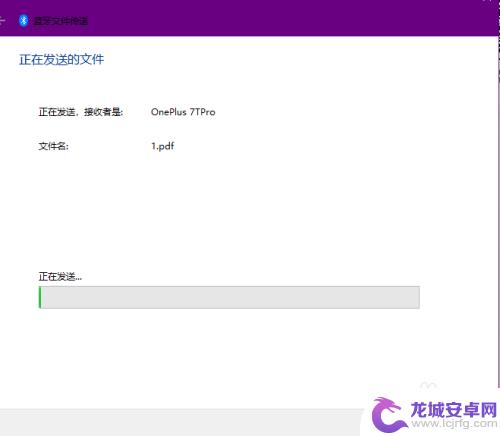
以上是关于电脑和手机蓝牙连接后如何传输文件的全部内容,如果你也遇到了同样的情况,不妨参考小编的方法来处理,希望对大家有所帮助。
相关教程
-
蓝牙手机怎么和电脑连接 手机如何通过蓝牙连接电脑
随着科技的不断发展,蓝牙技术已经成为了我们日常生活中不可或缺的一部分,蓝牙手机如何和电脑连接,是许多人关心的问题之一。通过蓝牙连接,手机可以方便地与电脑进行数据传输和文件共享,...
-
电脑连手机蓝牙是怎么用 手机如何通过蓝牙连接电脑
随着科技的不断发展,蓝牙技术已经成为我们日常生活中不可或缺的一部分,对于电脑和手机用户来说,蓝牙连接更是方便快捷的一种方式。通过简单的操作,我们可以实现手机和电脑之间的文件传输...
-
华为如何用蓝牙传输文件 华为手机蓝牙传文件方法
华为手机作为一款智能手机,拥有蓝牙功能可以方便快捷地传输文件,用户只需打开手机蓝牙功能并将文件发送方设备与接收方设备进行配对连接,即可通过蓝牙传输文件。华为手机蓝牙传文件方法简...
-
手机连接电脑手机怎么设置 手机和电脑通过蓝牙如何连接
在现代社会中,手机已经成为人们生活中不可或缺的一部分,有时我们需要将手机与电脑进行连接,以便数据传输、文件共享或者其他操作。其中一种常见的连接方式是通...
-
oppo手机和电脑互传文件 OPPO手机如何通过蓝牙将文件数据传输到电脑
如今,手机已成为我们生活中不可或缺的一部分,在我们的日常使用中,经常会遇到需要将手机中的文件传输到电脑的情况。而OPPO手机作为一款备受欢迎的智能手...
-
两部手机蓝牙配对后怎样传送文件 两台手机如何通过蓝牙传输文件
在当今数字化社会中,手机已经成为人们生活中不可或缺的一部分,而蓝牙技术的应用更是让手机之间的文件传输变得轻松便捷。当两部手机成功配对后,可以通过蓝牙功能快速传送文件,无需借助数...
-
如何用语音唤醒苹果6手机 苹果手机语音唤醒功能怎么开启
苹果6手机拥有强大的语音唤醒功能,只需简单的操作就能让手机立即听从您的指令,想要开启这项便利的功能,只需打开设置,点击Siri和搜索,然后将允许Siri在锁定状态下工作选项打开...
-
苹果x手机怎么关掉 苹果手机关机关不掉解决方法
在我们日常生活中,手机已经成为了我们不可或缺的一部分,尤其是苹果X手机,其出色的性能和设计深受用户喜爱。有时候我们可能会遇到一些困扰,比如无法关机的情况。苹果手机关机关不掉的问...
-
如何查看苹果手机详细信息 苹果手机如何查看详细设备信息
苹果手机作为一款备受瞩目的智能手机,拥有许多令人称赞的功能和设计,有时我们可能需要查看更详细的设备信息,以便更好地了解手机的性能和配置。如何查看苹果手机的详细信息呢?通过一些简...
-
手机怎么把图片保存到u盘 手机照片传到U盘教程
在日常生活中,我们经常会遇到手机存储空间不足的问题,尤其是拍摄大量照片后,想要将手机中的照片传输到U盘中保存是一个很好的解决办法。但是许多人可能不清楚如何操作。今天我们就来教大...